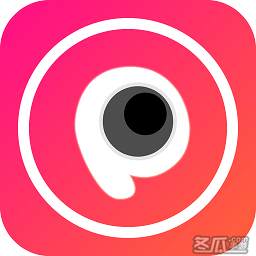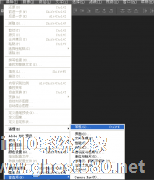-
PS蚂蚁线怎么转为路径?PS路径转画笔描边怎么做?
- 时间:2024-05-18 21:51:09
大家好,今天Win10系统之家小编给大家分享「PS蚂蚁线怎么转为路径?PS路径转画笔描边怎么做?」的知识,如果能碰巧解决你现在面临的问题,记得收藏本站或分享给你的好友们哟~,现在开始吧!
PS路径转画笔描边怎么做?在PS软件中,想要勾画一个路径或者蚂蚁线的轮廓,可以使用画笔描边的方法来处理,不过如果图片上的独立个体没有勾画出来的话,使用画笔描边是毫无意义的,我们可以参考以下教程了解画笔描边的原理。

画笔描边路径 最终效果
PS路径转画笔描边的方法
1、新建画布,找到好看背景拖拽到里面,然后找到文字工具,输入英文字母以及数字,在这里大家注意选择一些比较粗的字体。

2、我们首先要来设置画笔,点开画笔预设--画笔笔尖形状--直径为3px--间距为160%--具体数值很久画笔大小而设置。

3、按住Ctrl点击图层缩略图,载入文字选区。

4、打开路径面板,选择将选区生成路径。
5、将文字图层的眼睛关掉,在新建图层。

6、在回到路径面板,选择右下角第二个工具“用画笔描边路径”。

7、此时效果就出来了,如果太明显你可以多复制几个图层,最终效果。
最终效果图
以上步骤便是PS路径转画笔描边的方法介绍,如果用户使用的是蚂蚁线,需要将蚂蚁线线转为路径才能使用画笔描边。
以上就是关于「PS蚂蚁线怎么转为路径?PS路径转画笔描边怎么做?」的全部内容,本文讲解到这里啦,希望对大家有所帮助。如果你还想了解更多这方面的信息,记得收藏关注本站~
【Win10系统之家独①家★使用!】
相关文章
-

PS路径转画笔描边怎么做?在PS软件中,想要勾画一个路径或者蚂蚁线的轮廓,可以使用画笔描边的方法来处理,不过如果图片上的独立个体没有勾画出来的话,使用画笔描边是毫无意义的,我们可以参考以下教程了解画笔描边的原理。画笔描边路径最终效果PS路径转画笔描边的方法
1、新建画布,找到好看背景拖拽到里面,然后找到文字工具,输入英文字母以及数字,在这里大家注意选择一些比较粗的字体。&... -

PS怎么提取图画线稿?很多人认为要提取一张画的画线很难,其实你只需要一款ps软件,下面,小编就为大家介绍下PS提取图画线稿方法。
打开Photoshop软件,导入图片素材,
按ctrl+j复制文件,在复制文件操作,以免破坏原图,
选中复制的图层,然后点击菜单栏中的图像-调整-去色【快捷键shift+ctrl+u】,
按ctrl+j再次复... -
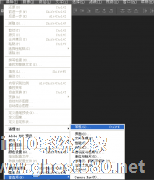
PS画笔笔刷样式怎么修改?PS是一款集图像输入与输出于一体的图形图像处理软件,用户可以使用其对图片进行编辑优化。想要修改PS画笔笔刷样式,具体该怎么修改?下面就是ps画笔笔刷样式修改方法,一起了解一下。
1、打开Photoshop软件,点击菜单栏的编辑——首选项——常规,
2、进入新的面板,点击光标,进行相应修改,
&nb... -

PS是我们平时经常使用的一款办公软件之一,那你知道PS怎么画一条发光的线的吗?接下来我们一起往下看看PS画一条发光的线的方法吧。
方法步骤
1、首先你需要创建一个暗色调的背景,黑色就是非常的合适;
2、然后用【直线工具】画一条直线。如果你想要类似心电图的那种折线条,可以使用【钢笔工具】来描边;
3、记得用钢笔弄...